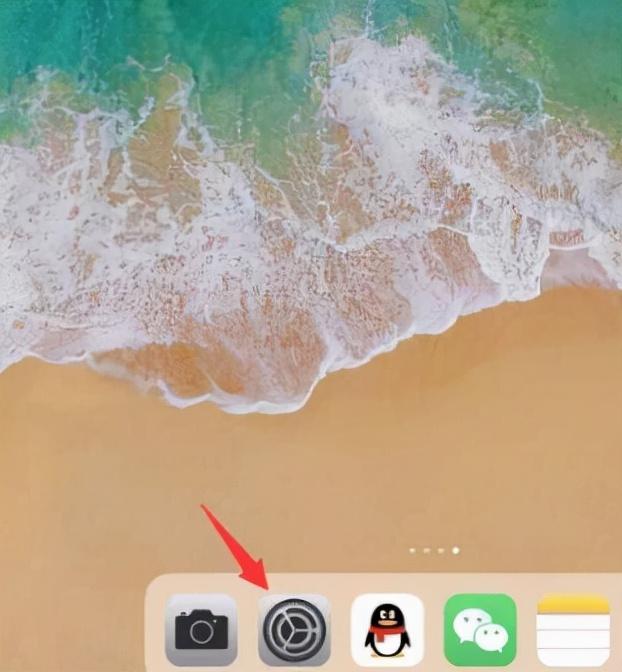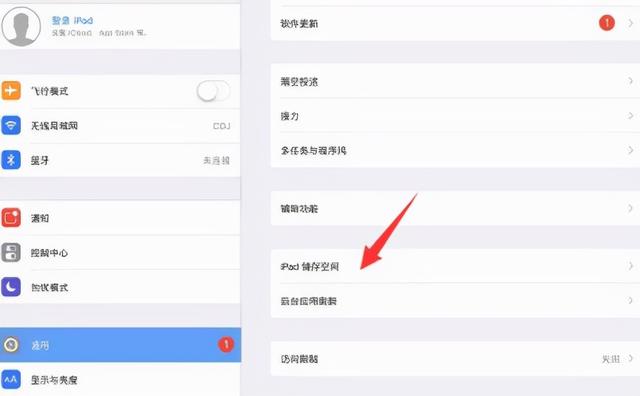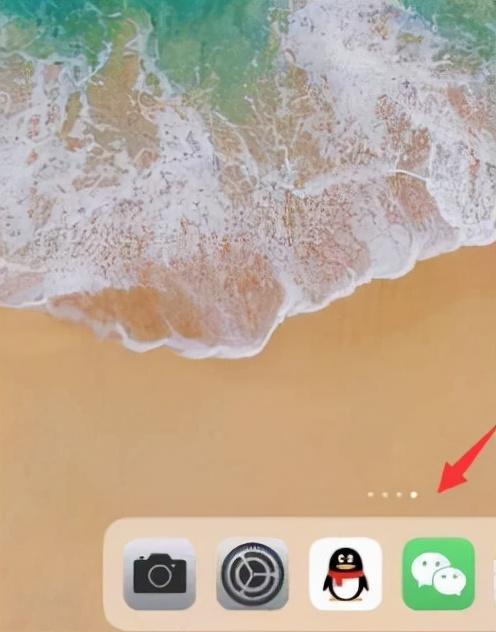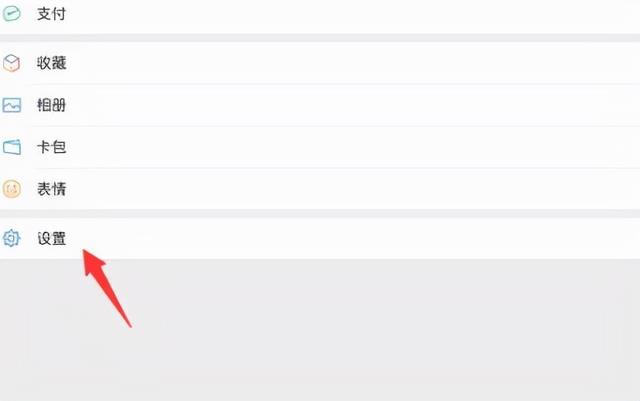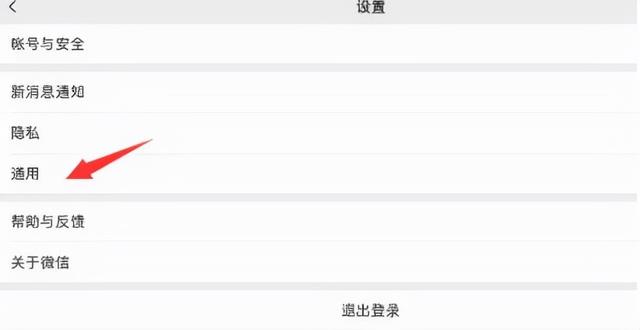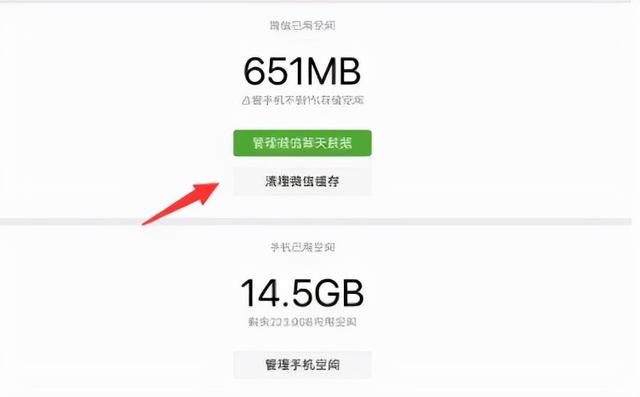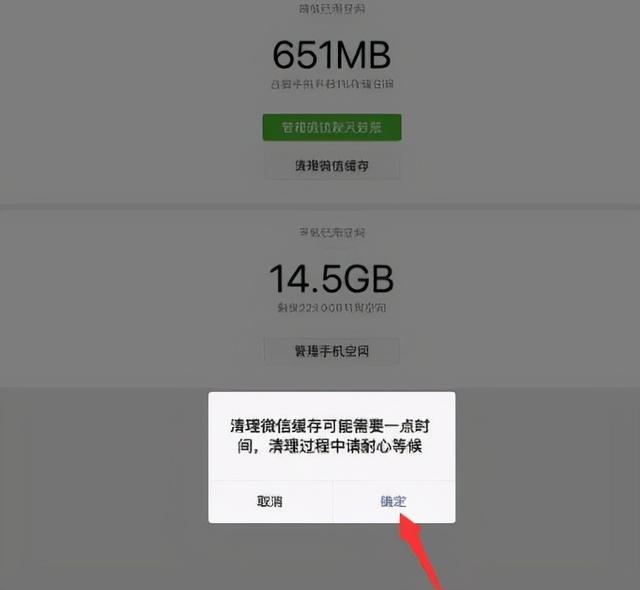ipad怎么清理内存垃圾 ipad不删应用怎样清数据(苹果ipad怎么清理内存垃圾)
Pad可以丰富我们的业余生活,由于习惯使然,可能想帮iPad清理一下垃圾,特别是当iPad的其他占了比较大的空间,下面我们来看看苹果ipad怎么清理内存垃圾 – 装机吧的教程吧.
ipad清理内存垃圾的教程:
1、进入iPad平板电脑桌面,点击设置图标。
2、在iPad设置页面中,点击通用,在右侧页面中选择iPad储存空间。
3、然后在打开的页面中,可以看到所有应用软件所占用的空间由大到小进行了排列。
4、接着我们返回到iPad桌面,点击打开占用内存最多的软件。
5、进入首页,点击右下角的我。
6、在打开的微信个人详情页面中,点击设置按钮。
7、进入微信设置页面后,点击下列的通用按钮。
8、在打开的微信通用设置页面中,点击底部发存储空间。
9、直接点击清理微信缓存。
10、之后系统将会弹出一个提醒窗口,我们点击确定。
11、最后选择占用内存较大的软件清理垃圾文件。
系统下载排行榜71011xp
番茄花园Win7 64位推荐旗舰版 V2021.05
2深度技术Win7 64位豪华旗舰版 V2021.07
3番茄花园Win7 64位旗舰激活版 V2021.07
4带USB3.0驱动Win7镜像 V2021
5系统之家 Ghost Win7 64位 旗舰激活版 V2021.11
6萝卜家园Win7 64位旗舰纯净版 V2021.08
7技术员联盟Win7 64位旗舰激活版 V2021.09
8雨林木风Win7 SP1 64位旗舰版 V2021.05
9萝卜家园Ghost Win7 64位极速装机版 V2021.04
10技术员联盟Win7 64位完美装机版 V2021.04
深度技术Win10 64位优化专业版 V2021.06
2深度技术Win10系统 最新精简版 V2021.09
3Win10超级精简版 V2021
4Win10完整版原版镜像 V2021
5风林火山Win10 21H1 64位专业版 V2021.06
6Win10光盘镜像文件 V2021
7深度技术 Ghost Win10 64位 专业稳定版 V2021.11
8技术员联盟Ghost Win10 64位正式版 V2021.10
9Win10 21H1 Build 19043.1320 官方正式版
10技术员联盟Win10 64位永久激活版镜像 V2021.07
系统之家 Ghost Win11 64位 官方正式版 V2021.11
2Win11PE网络纯净版 V2021
3系统之家Ghost Win11 64位专业版 V2021.10
4Win11官网纯净版 V2021.10
5Win11 RTM版镜像 V2021
6番茄花园Win11系统64位 V2021.09 极速专业版
7Win11专业版原版镜像ISO V2021
8Win11官方中文正式版 V2021
9Win11 22494.1000预览版 V2021.11
10番茄花园Win11 64位极速优化版 V2021.08
深度技术Windows XP SP3 稳定专业版 V2021.08
2雨林木风Ghost XP Sp3纯净版 V2021.08
3萝卜家园WindowsXP Sp3专业版 V2021.06
4雨林木风WindowsXP Sp3专业版 V2021.06
5技术员联盟Windows XP SP3极速专业版 V2021.07
6风林火山Ghost XP Sp3纯净版 V2021.08
7萝卜家园 Windows Sp3 XP 经典版 V2021.04
8番茄花园WindowsXP Sp3专业版 V2021.05
9电脑公司WindowsXP Sp3专业版 V2021.05
10番茄花园 GHOST XP SP3 纯净专业版 V2021.03
热门教程 更多+
装机必备 更多+
重装教程 更多+
电脑教程专题 更多+